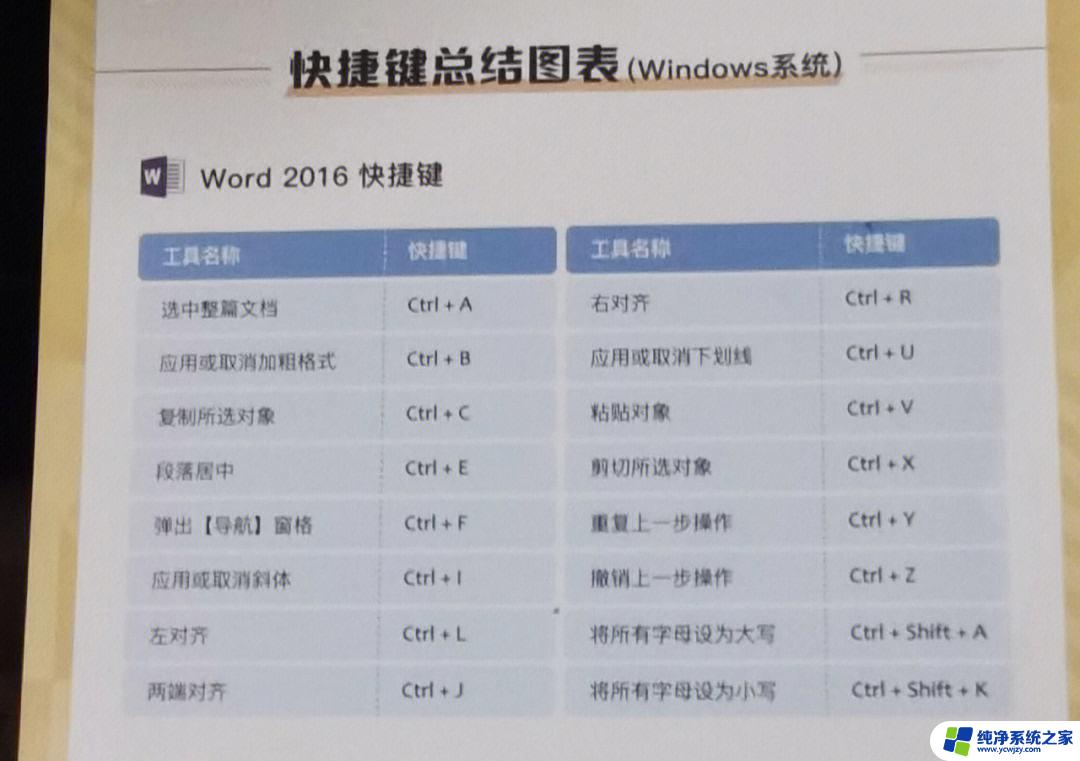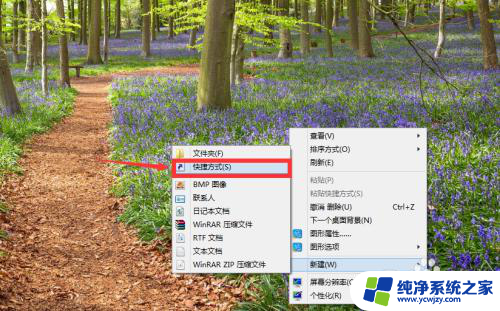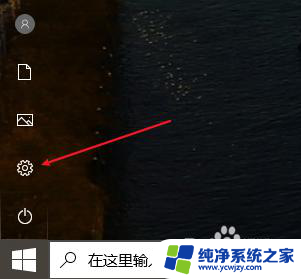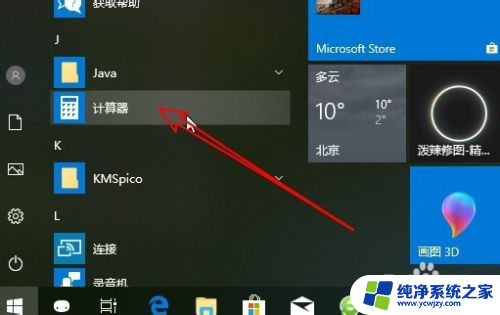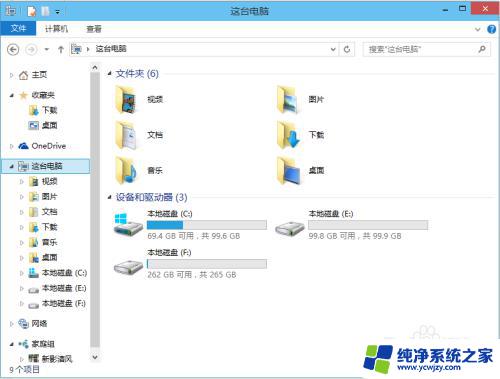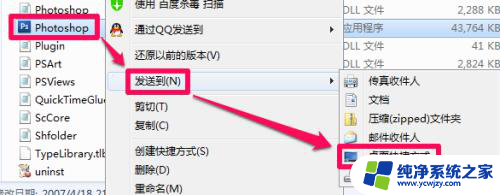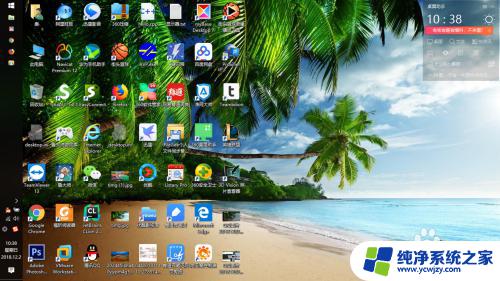怎么在桌面创建ie快捷方式
更新时间:2024-04-29 14:02:04作者:yang
在Windows 10操作系统中,IE浏览器虽然逐渐被淘汰,但仍有一部分用户习惯使用,如果你想在桌面上创建IE浏览器的快捷方式,可以通过简单的操作来实现。下面我们就来介绍一下如何在Win10桌面上创建IE浏览器的快捷方式。
具体步骤:
1.首先,我们点击左下角,开始菜单。也可以用键盘的开始菜单按键。

2.之后,拖动菜单页面。找到附件,点击打开。
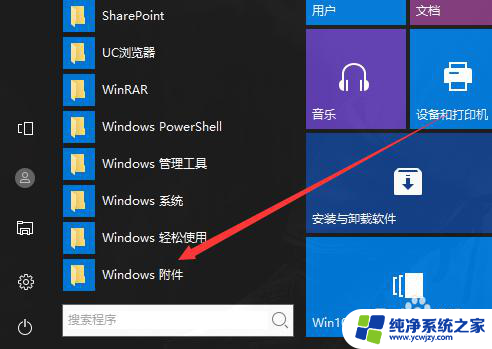
3.打开以后,继续翻动找到ie浏览器。
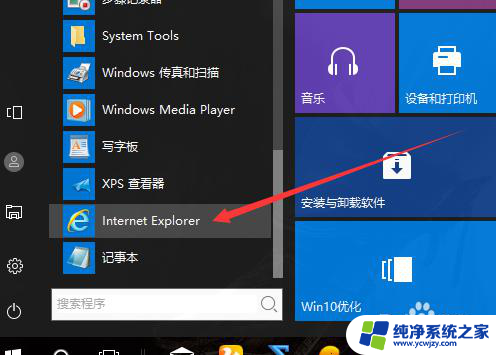
4.右击这个浏览器图标,找到文件开始位置。进入。
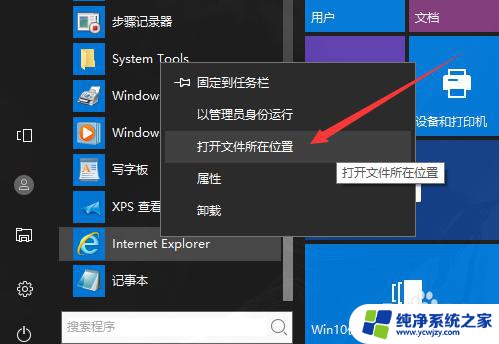
5.进入以后,找到下图的文件(应用程序。exe文件)。右击,找到创建快捷方式。
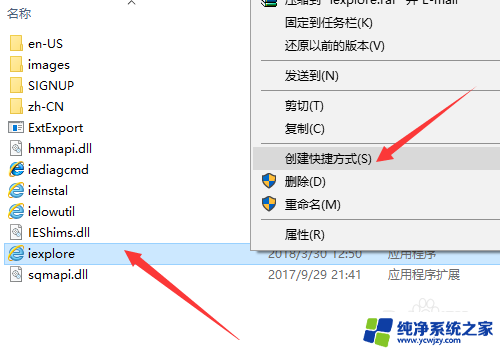
6.此时系统会提示我们,创建一个快捷方式到桌面。
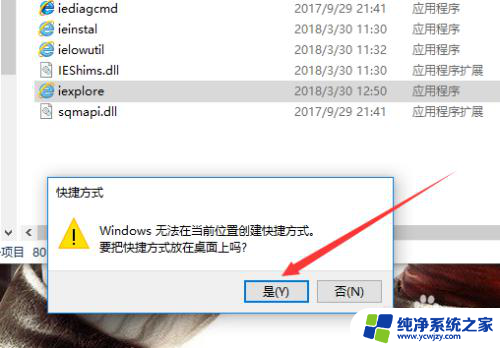
7.之后,我们退出,就可以找到这个浏览器了。可以正常使用了。

以上就是如何在桌面创建IE快捷方式的全部内容,如果还有不清楚的用户,可以参考以上步骤进行操作,希望对大家有所帮助。